解決方法:1、開啟PPT,點選選單列中的“插入”;2、點選“文字方塊”,將文字插入投影片的頁面中;3、點選選單列中的“插入”,點選“幻燈片編號”即可。

解決方法:
1、如圖所示,勾選了【投影片編號】以後,右下角卻並未出現編號。
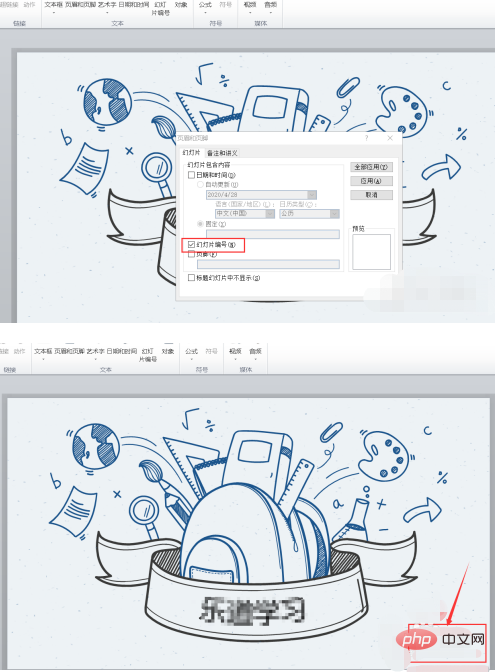
2、如圖所示,點選上方的【插入】選項。
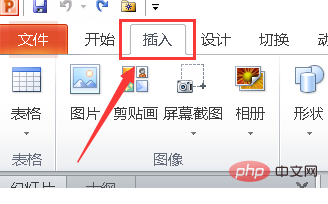
3、在文字標籤找到【文字方塊】。
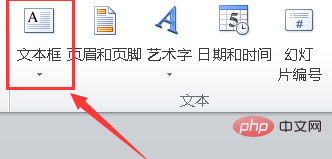
4、將文字插入投影片的頁面當中。
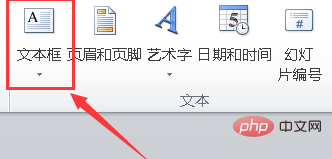
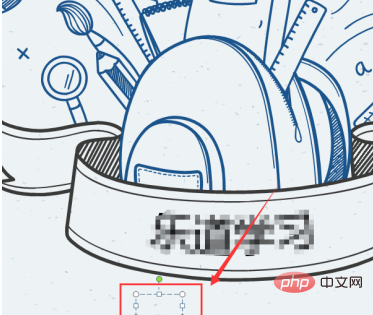
5、然後點選上方的【插入】。
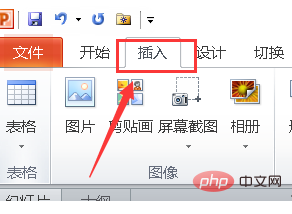
6、選擇文字標籤中的投影片編號。
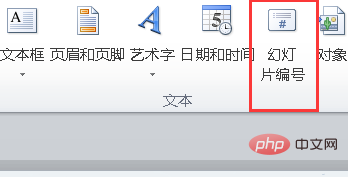
7、如圖編號就出現了。
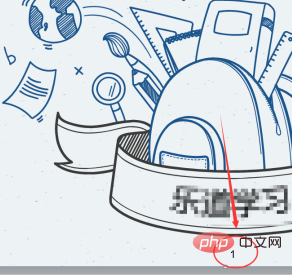
更多相關知識,請造訪 PHP中文網! !
以上是ppt加幻燈片編號沒反應怎麼解決?的詳細內容。更多資訊請關注PHP中文網其他相關文章!




